Linuxissa Wine-asetukset pidetään ~ / .Wine kansio. Tässä kansiossa kaikki Linuxiin asennetut Windows-ohjelmat, ohjaimet, apuohjelmat ja kaikki muu on saatavilla täällä, joten on hyvä idea oppia varmuuskopioiminen tästä hakemistosta. Viini-asetusten varmuuskopiointi voidaan tehdä muutamalla eri tavalla. Tässä viestissä puhun parista tapaa edistää sitä.
Varmuuskopioi viini-asetukset cp: llä
Tiesitkö, että sinun ei tarvitse pakkaa jaKäytä erityistä varmuuskopiointityökalua täydellisen varmuuskopion luomiseen Viinistä Linuxissa? Se on totta! Kuten käy ilmi, sinun on tehtävä täysi kopio kansiosta, johon kaikki viinisovelluksesi ja -asetukset menevät!
Nopein ja helpoin tapa luoda viini-asetusten nopea varmuuskopiointi on käyttää cp (kopioi) -komento. Näin se toimii. Aloita käynnistämällä pääteikkuna ja painamalla -näppäintä Ctrl + Alt + T tai Ctrl + Vaihto + T näppäimistöllä. Käytä sitten ls komento paljastaa piilotetun viinikansion /Koti/.
ls
Etsi ~ / .Wine kansio. Suorita sitten uudelleen ls, kansiossa varmistaaksesi, että se on tyhjä ja että tietosi ovat siinä.

ls ~/.wine
Katso tulostettua näyttöä ja varmista, että kaikki on siellä, missä sen pitäisi olla. Sen jälkeen käytä cp komento ( R kytkin) tehdäksesi täydellisen kopion tästä hakemistosta. Muista vaihtaa komennon toinen puoli paikkaan, josta haluat kopioida viinitiedot (kuten ~ / Asiakirjat esimerkiksi kansio).
cp -r ~/.wine ~/Documents/wine-backup/
Juoksee cp yllä oleva komento vie erittäin kauan,varsinkin jos sinulla on joitain suuria Windows-ohjelmia tai videopelejä. Ole vain kärsivällinen ja anna kopiointikomennon ajaa läpi. Kun se on valmis, avaa tiedostohallinta / Home / Dokumentit / ja kopioi ”viini-varmuuskopio” -hakemisto ulkoiseen kiintolevyyn, USB: hen jne.
Palauta varmuuskopio
Pitäisikö sinun palauttaa viini-kansion varmuuskopio Linux-tietokoneeltasi? Tässä on mitä tehdä. Kopioi ensin ”viini-varmuuskopio” -kansio mistä tahansa pidät sitä / Home / Dokumentit /. Käytä sitten cp komento tehdä täydellinen kopio kotikansiosta palauttamalla varmuuskopio.
cp -r ~/Documents/wine-backup/ ~/.wine
Ymmärrä kuten aiemmin, että palautusprosessi vie melko kauan. Istu ja odota, ja pian viinitiedostot ja -kansiosi ovat takaisin siellä missä heidän pitäisi olla.
Varmuuskopioi viini-asetukset Tervalla
Ja cp -komento voi nopeasti tehdä kopion kansiostakäyttäjän sijoittaa muualle. Valitettavasti tämä varmuuskopiointimenetelmä toimii vain paikallisissa tiedostoissa, ja jos haluat pitää Viini-varmuuskopion Internetissä, se ei auta sinua ollenkaan.
Upea vaihtoehto cp menetelmä on ottaa Viini-kansio ja luodaTarGZ-arkisto. Sen jälkeen kun se on TarGZ-tiedostossa, se on helppo lähettää palveluihin, kuten Dropbox, P2P-synkronointityökalu, kuten SyncThing. Se mahdollistaa jopa varmuuskopion salaamisen!
Aloita varmuuskopiointi käynnistämällä pääteikkuna painamalla Ctrl + Alt + T tai Ctrl + Vaihto + T näppäimistöllä. Käytä sitten terva komento pakata ~ / .Wine hakemisto TarGZ-tiedostoksi.
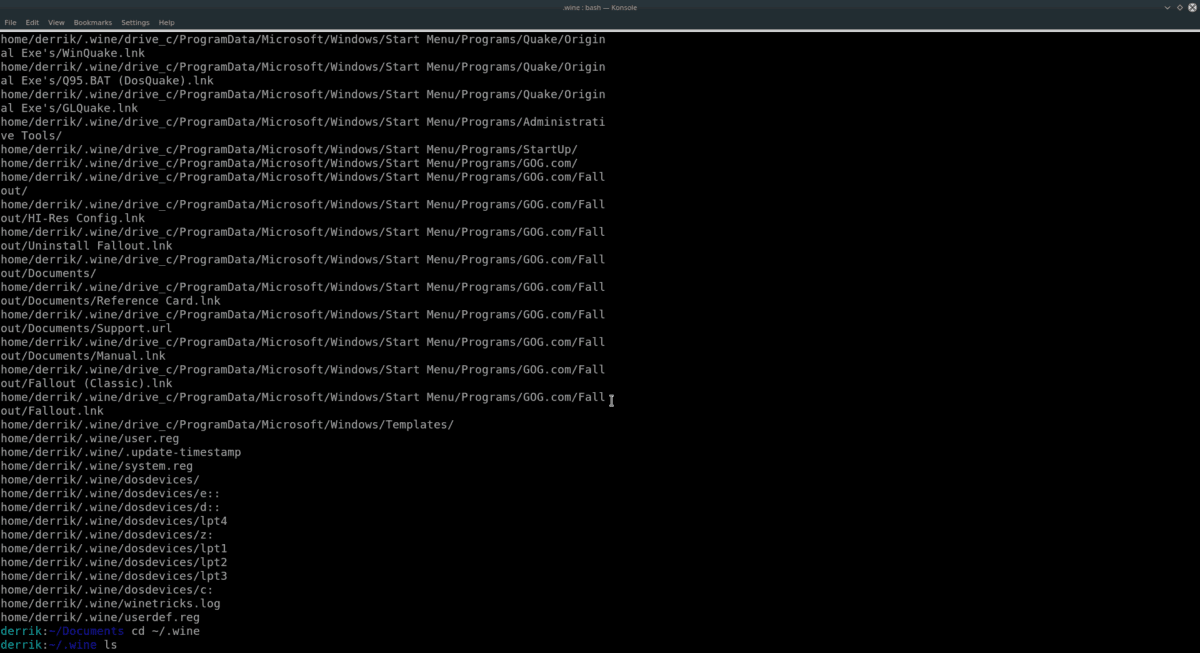
tar -czvf wine-folder-backup.tar.gz ~/.wine
Koko viinihakemiston pakkaaminen ei olenopea prosessi. Se kestää ainakin 45 minuuttia. Kestää riittävästi aikaa, koska useimmilla viinitiedostoistaan varmuuskopioivilla ihmisillä on siellä myös pari ohjelmaa ja jopa joitain pelejä.
Kun pakkaus on valmis, näet kotihakemistossasi suuren määrän TarGZ-tiedostoa (~ /), jonka etiketti on “viini-kansioon varmuuskopiointi.tar.gz. ”Ota tämä tiedosto vapaasti ja lataa se Dropboxiin, Google Driveen, ulkoiseen USB-kiintolevyyn jne.
Salaa varmuuskopio
Onko Wine TarGZ-varmuuskopiossasi arkaluontoisia tiedostoja, joihin et halua kenenkään pääsyä? Jos näin on, harkitse GPG-työkalun käyttöä sen salaamiseen.
Aloita salaus käynnistämällä päätelaite ja salaamalla varmuuskopio GPG-työkalulla.
Huomaa: eikö GPG: tä ole asennettu? Napsauta tätä saadaksesi lisätietoja.
gpg -c wine-folder-backup.tar.gz
Kun GPG on salattu, ota viini-kansio-varmuuskopio.tar.gz.gpg ja aseta se turvalliseen paikkaan.
Palauta varmuuskopio
Aloita palautusprosessi ottamalla “wine-folder-backup.tar.gz”-tiedosto ja sijoittamalla se tietokoneellasi “Documents” -kansioon.
Huomaa: jos sinun on purettava varmuuskopio ensin, suorita gpg viini-kansio-varmuuskopio.tar.gz.gpg.
Käytä CD komento siirtääksesi päätelaitetta missä TarGZ-varmuuskopiotiedosto on.
cd ~/Documents
Poista seuraavaksi vanha ”Viini” -kansio varmistaaksesi, että terva komento ei törmää mihinkään ongelmaan.
rm -rf ~/.wine
Palauta lopuksi varmuuskopio kotikansioon suorittamalla:
tar -xzvf wine-folder-backup.tar.gz -C ~/ --strip-components=2</ P>













Kommentit